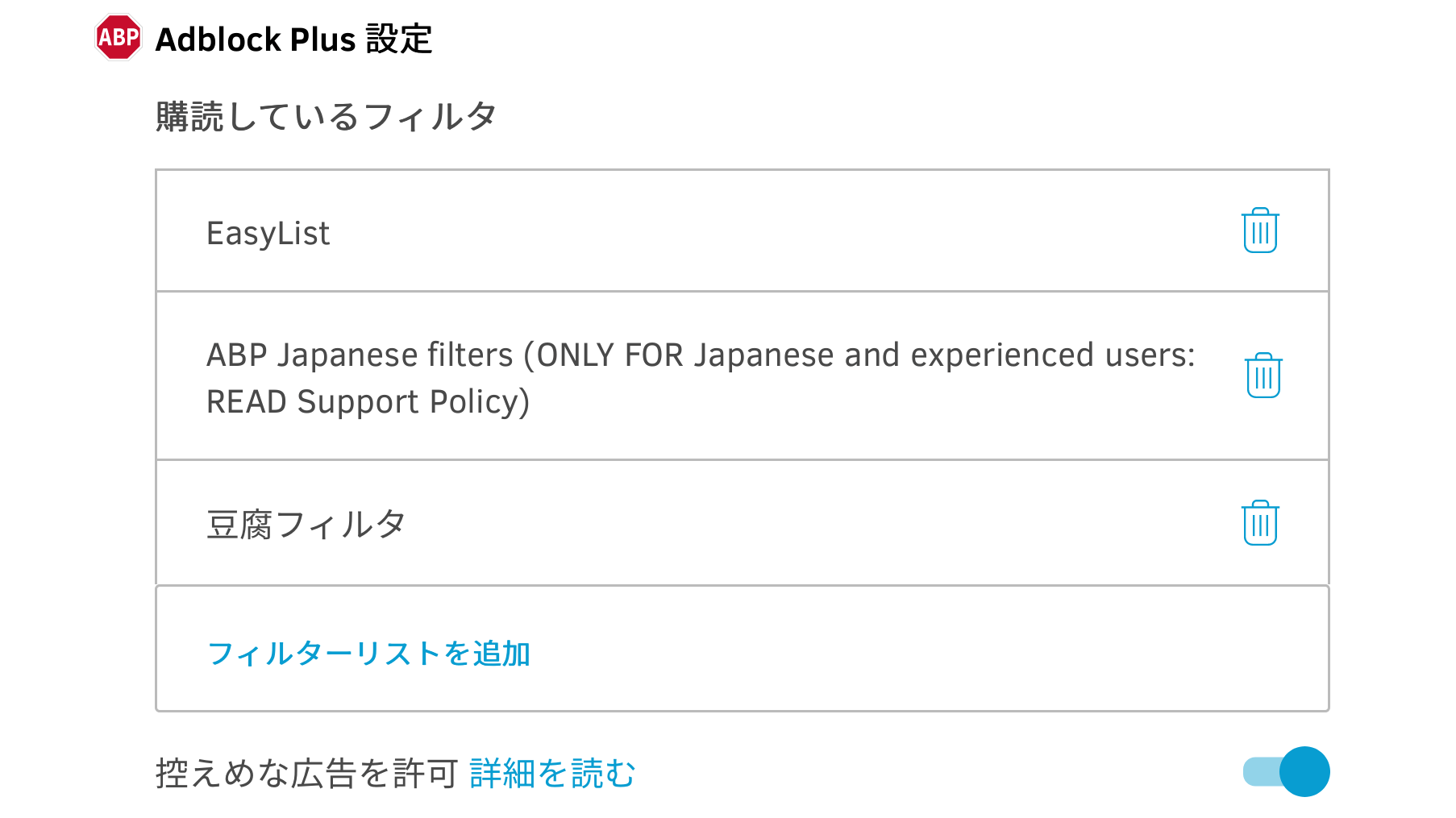スマホのFirefoxに広告ブロックのアドオンをインストールする
広告をブロックできるスマホ用のブラウザがありますが、デスクトップで使い慣れたFirefoxをスマホでも使いたいため、モバイル版のFirefoxに広告ブロックのアドオンを追加し使用しています。
モバイル版のFirefoxに広告をブロックするアドオン(Add-on・拡張機能)のインストールと、日本語フィルタの追加の仕方です。日本語フィルタを追加しないと、日本語のページではきちんと広告をブロックできません。
Firefoxに広告ブロックのアドオン(Add-on・拡張機能)を追加する
1. メニュー画面から[アドオン]を追加
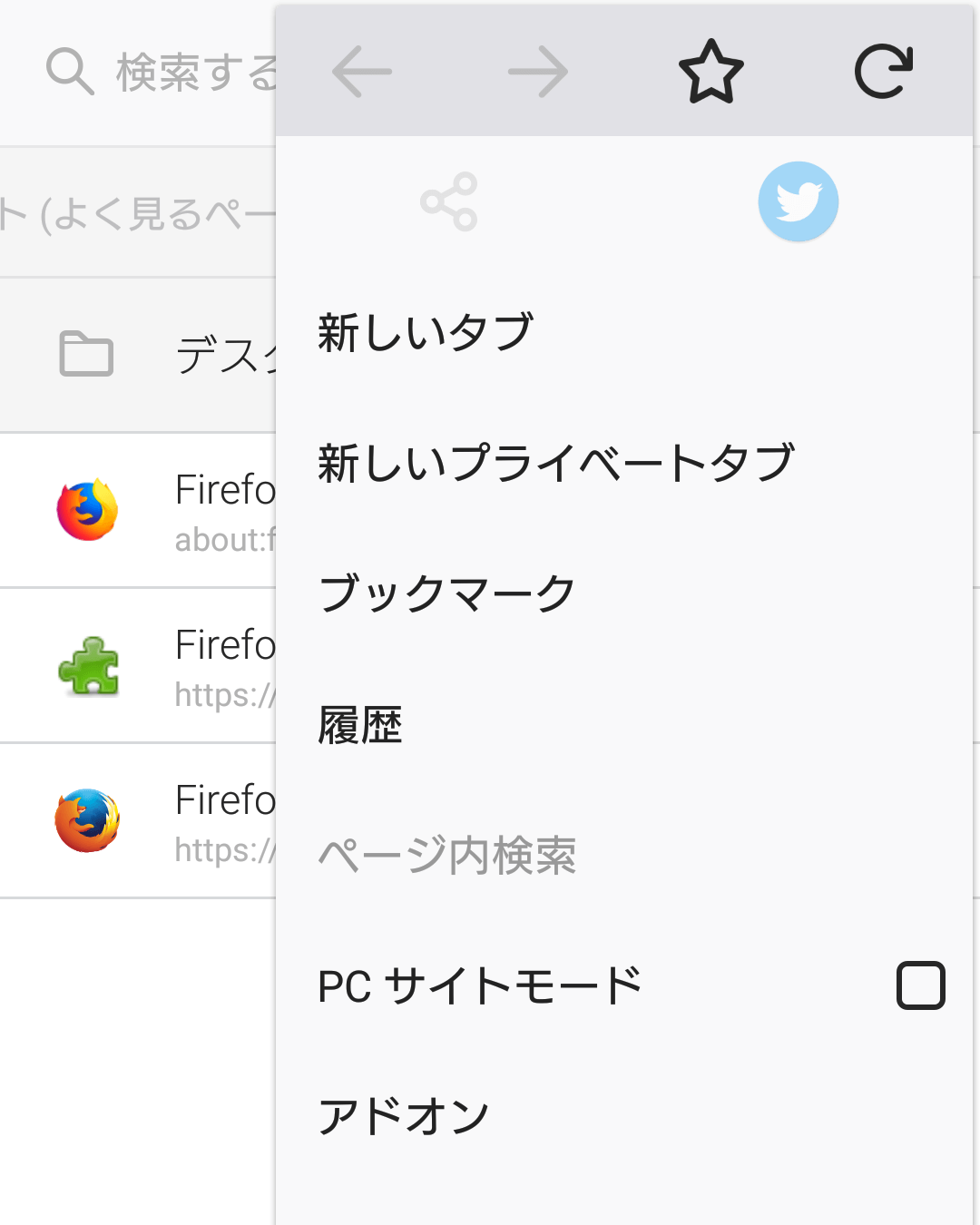
メニュー画面から[アドオン]をタップし、FirefoxのAdd-onページへ。
2. Adblock Plusを検索
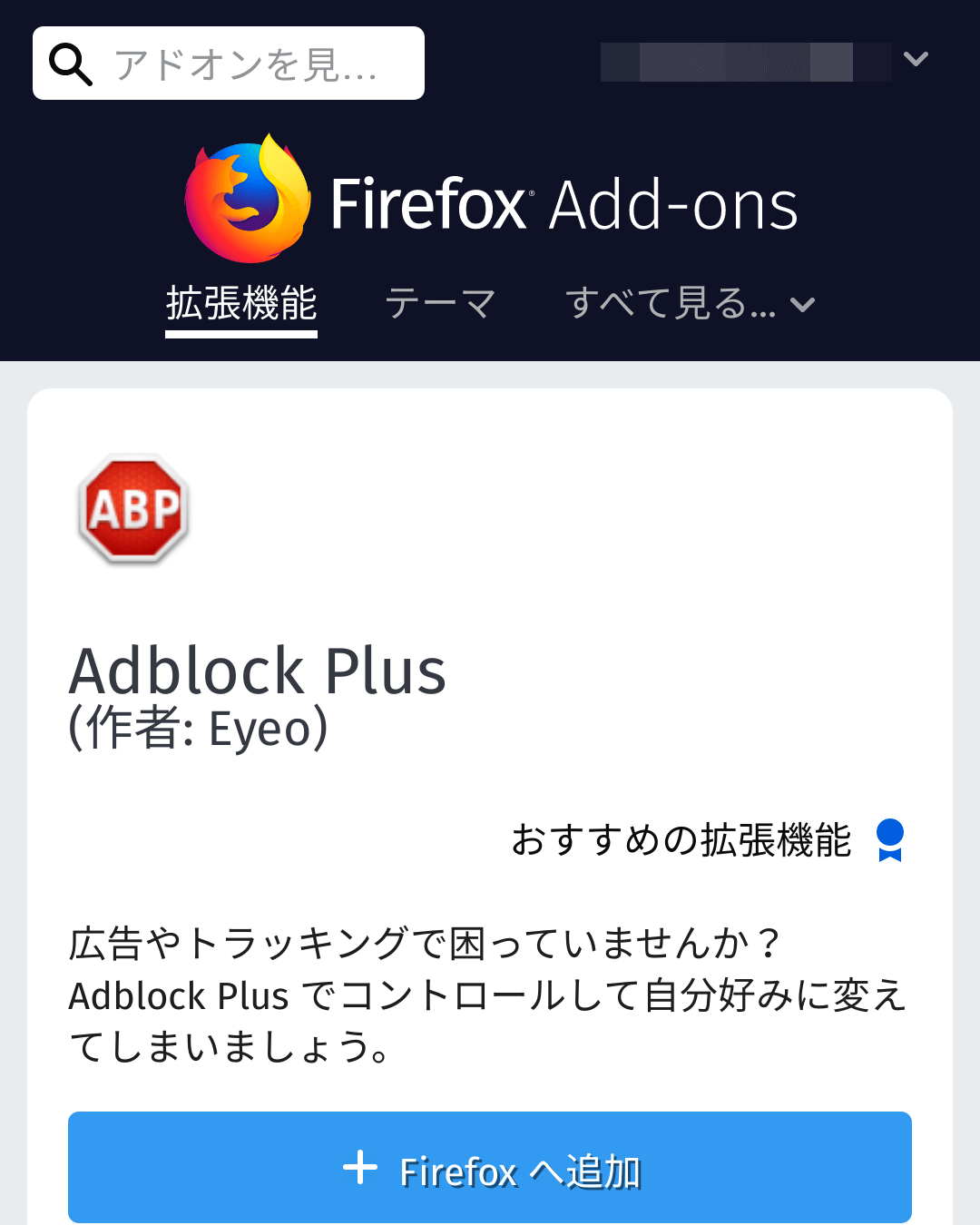
様々な広告ブロックのアドオンの中から、Adblock Plusをチョイス。
[Firefoxへ追加]ボタンをタップ。
3. Adblock Plusを追加
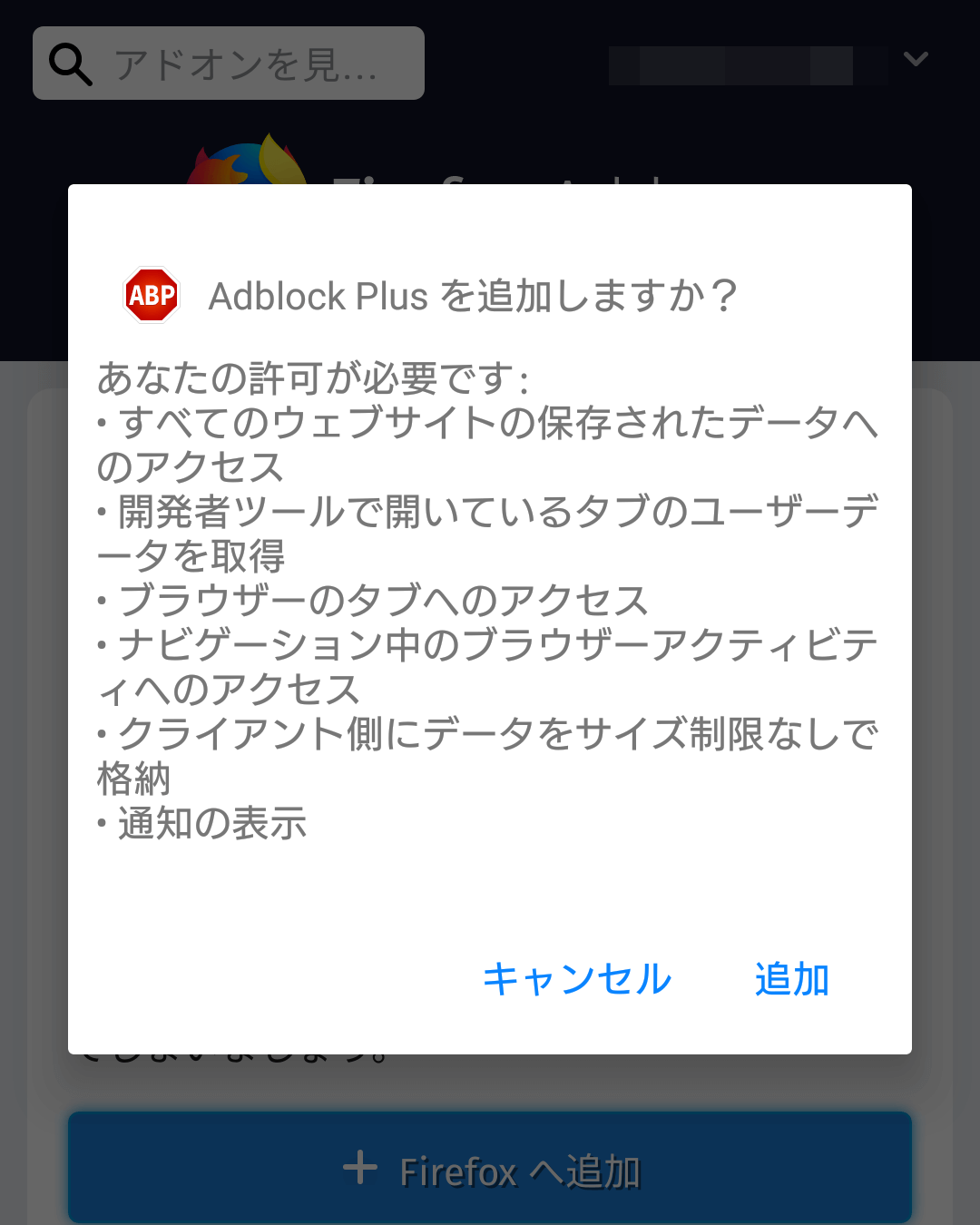
[追加]をタップしてアドオンを追加する。
4. 完了
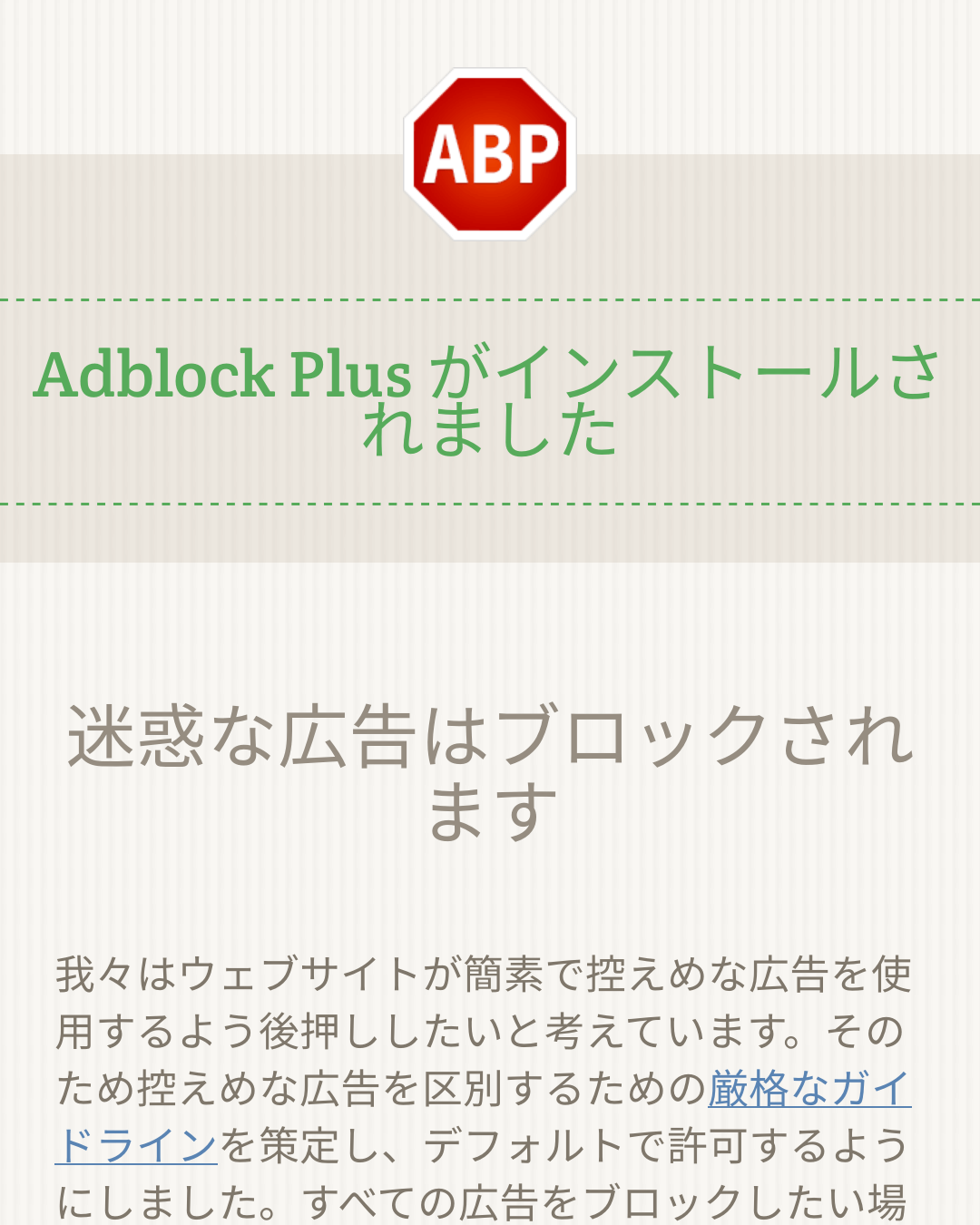
Adblock Plusがインストールされた。
日本語広告のフィルタを追加する
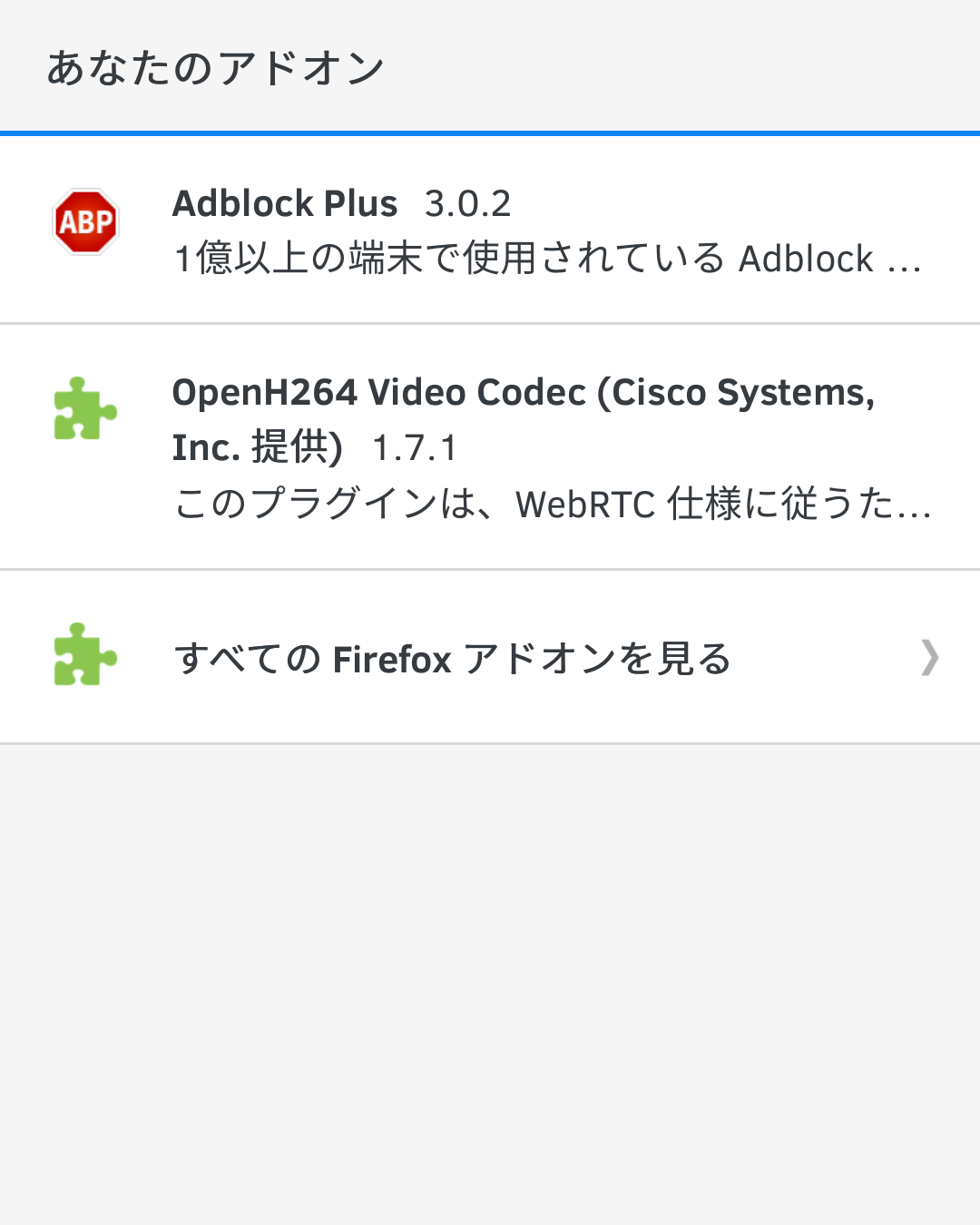
このままだと、日本語ページのサイトに掲載された広告はブロックされないので、日本語のフィルタを追加します。
adblock-plus-japanese-filtersでも十分ですが、まとめサイト系の広告を強力にブロックしたい場合は豆腐フィルタを追加すると良いです。
adblock-plus-japanese-filterの場合
1. adblock-plus-japanese-filterへアクセス
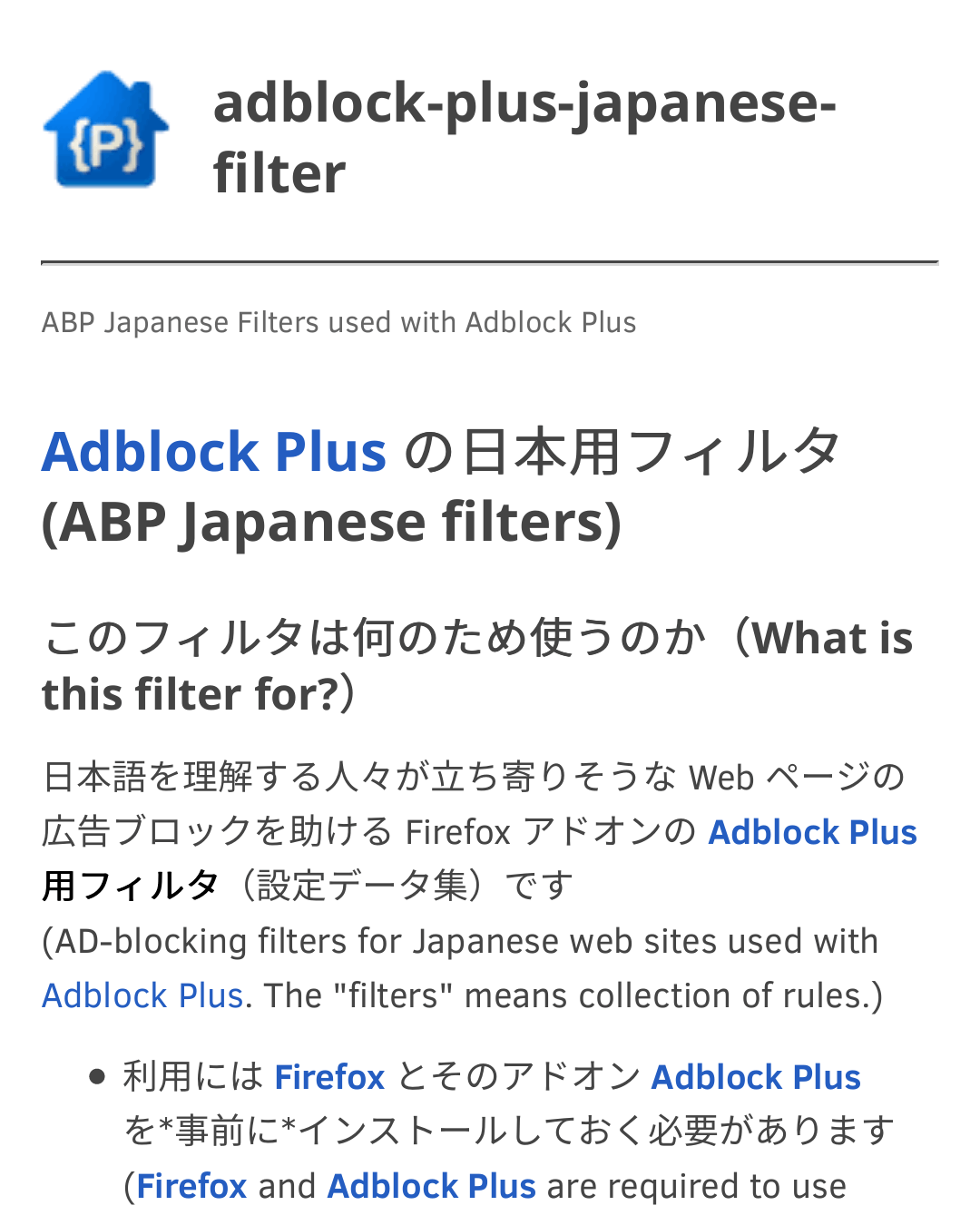
adblock-plus-japanese-filter へアクセスし、「購読はこちら」をタップ。
2. 日本用フィルタを購読する
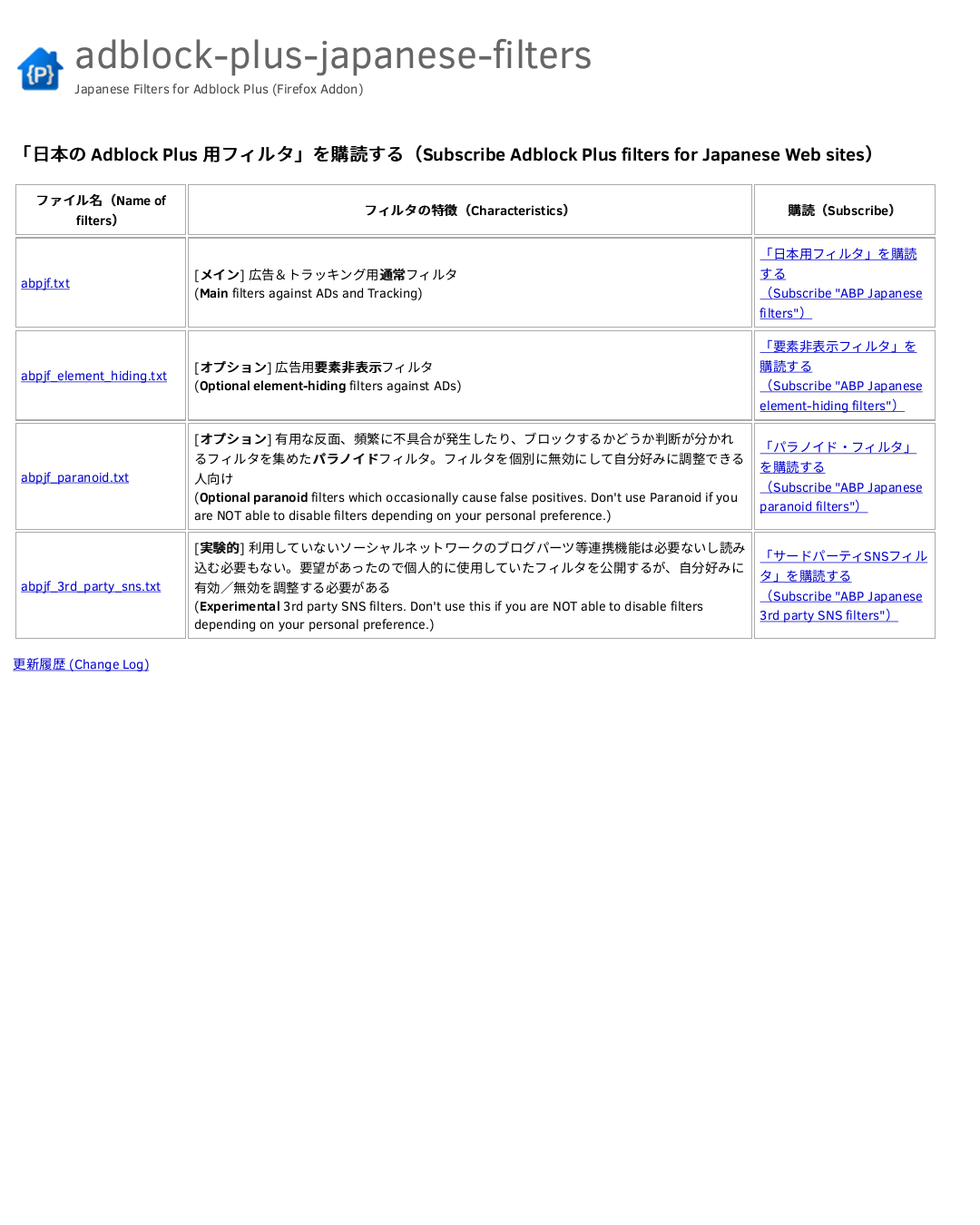
「日本用フィルタ」を購読する(Subscribe "ABP Japanese filters")をタップする。
3. フィルターリストを追加
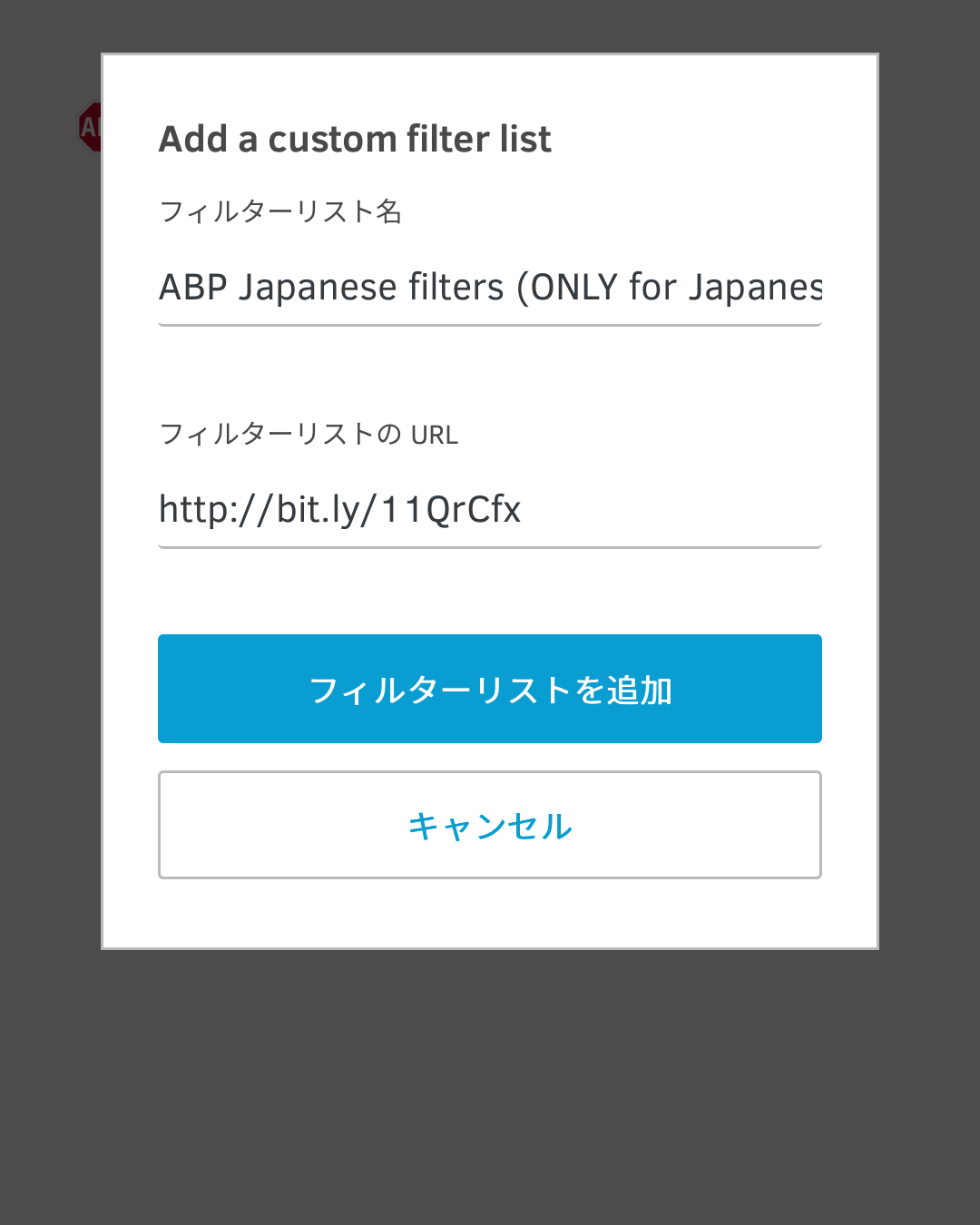
[フィルターリストを追加]ボタンをタップする。
4. 完了
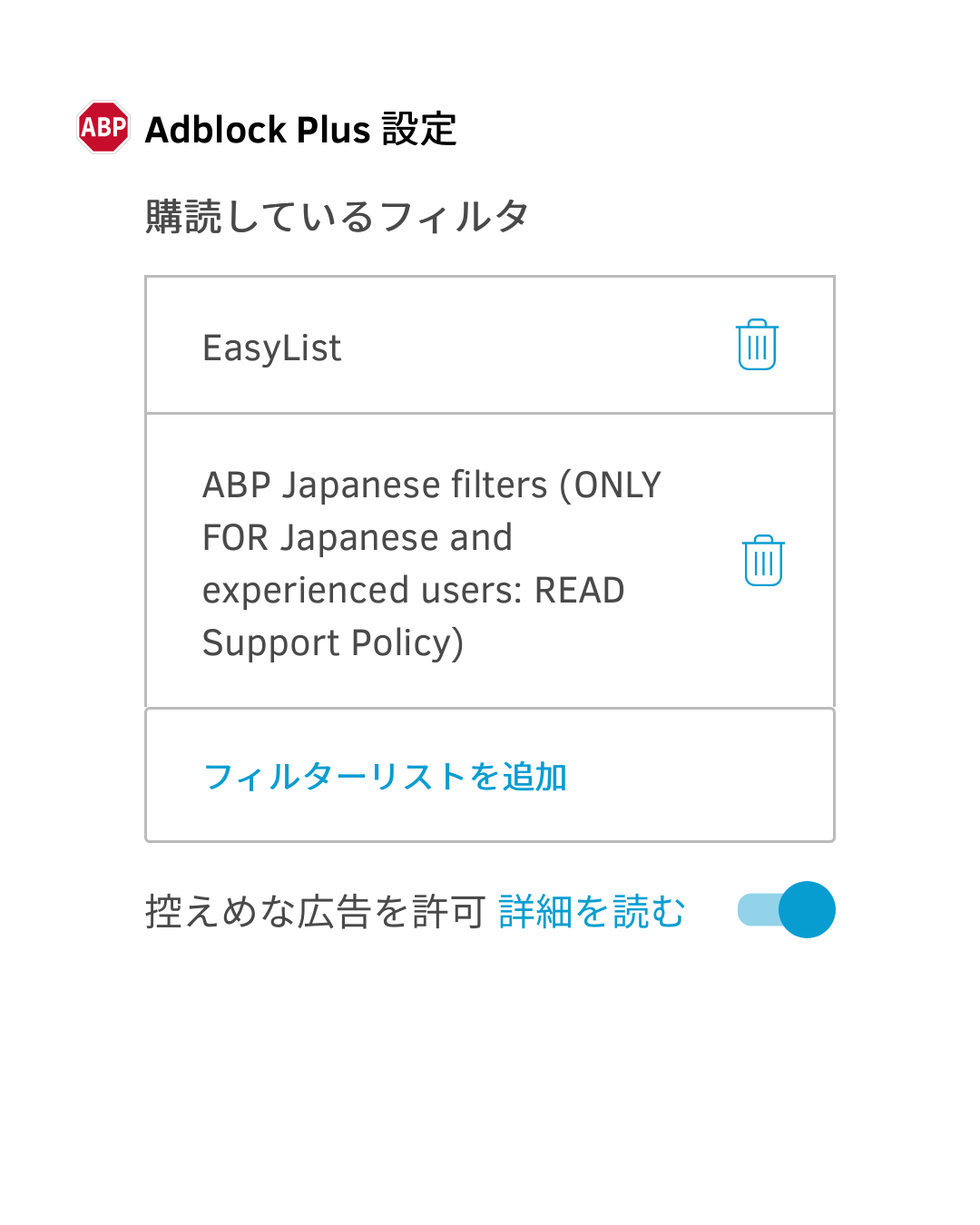
購読しているフィルタの一覧に「ABP Japanese filters(ONLY FOR Japanese)」が表示されたら完了 。
豆腐フィルタの場合
1. 豆腐フィルタページへアクセス
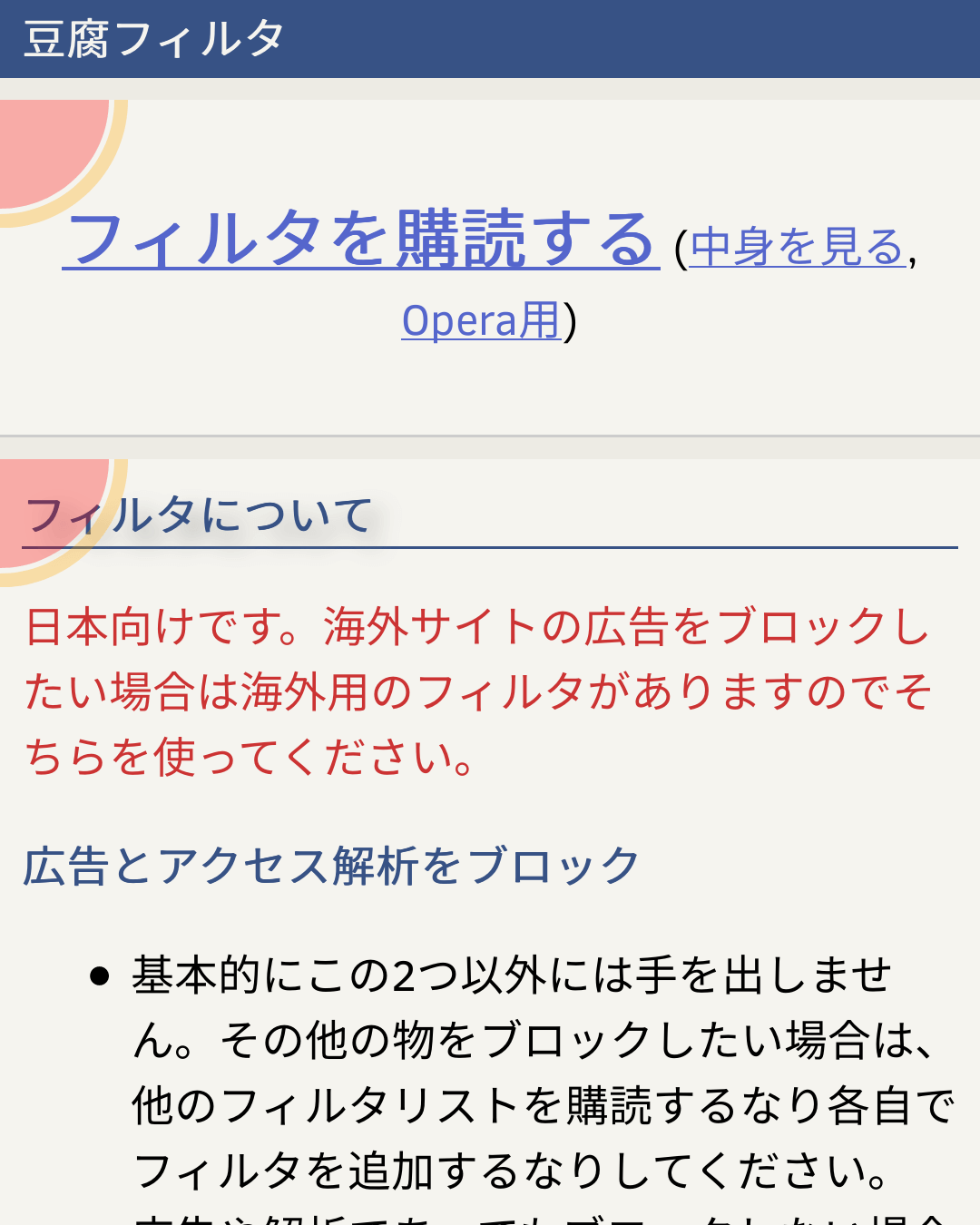
豆腐フィルタ へアクセスし、「フィルタを購読する」をタップ。
2. フィルターリストを追加
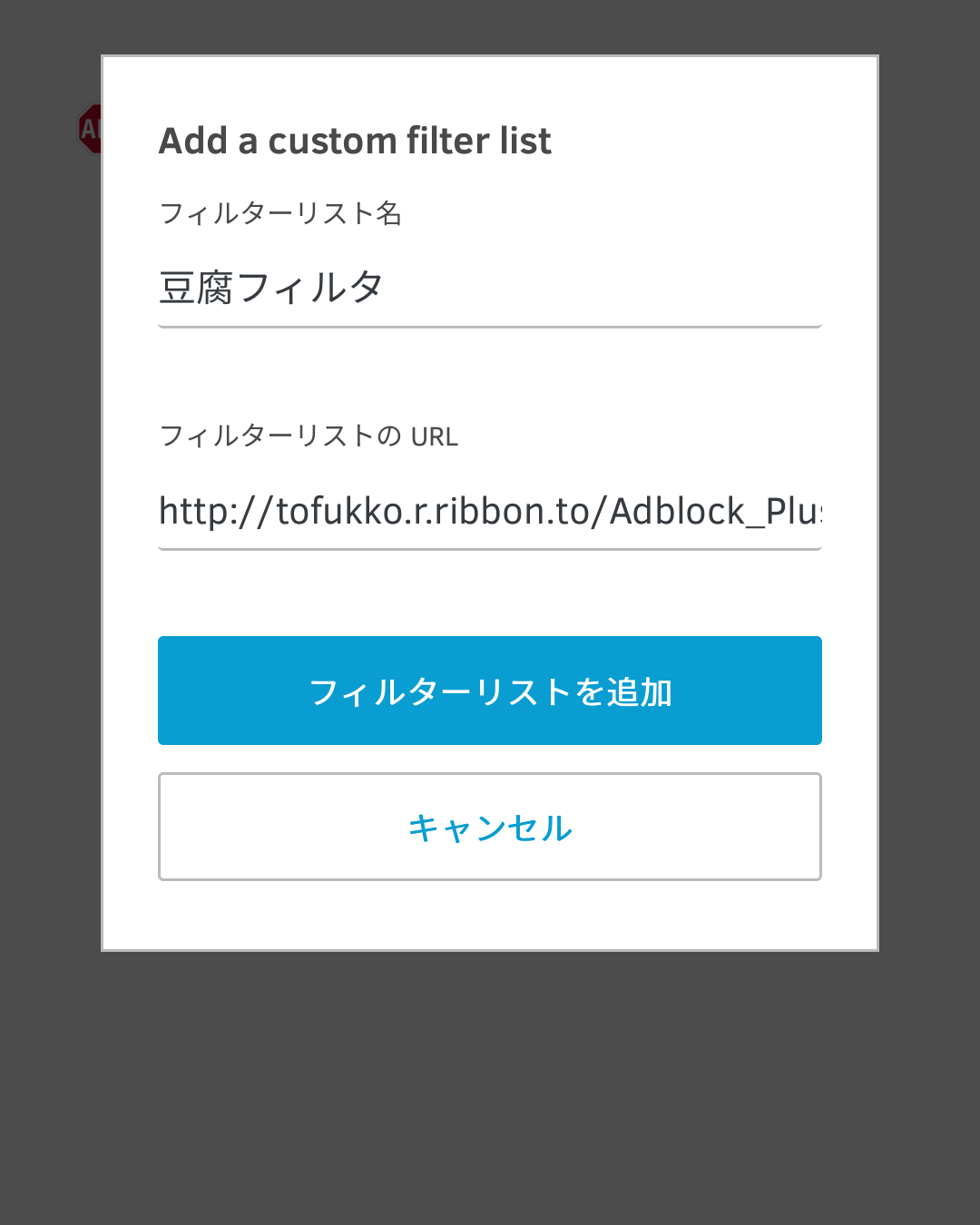
[フィルターリストを追加]ボタンをタップする。
3. 完了
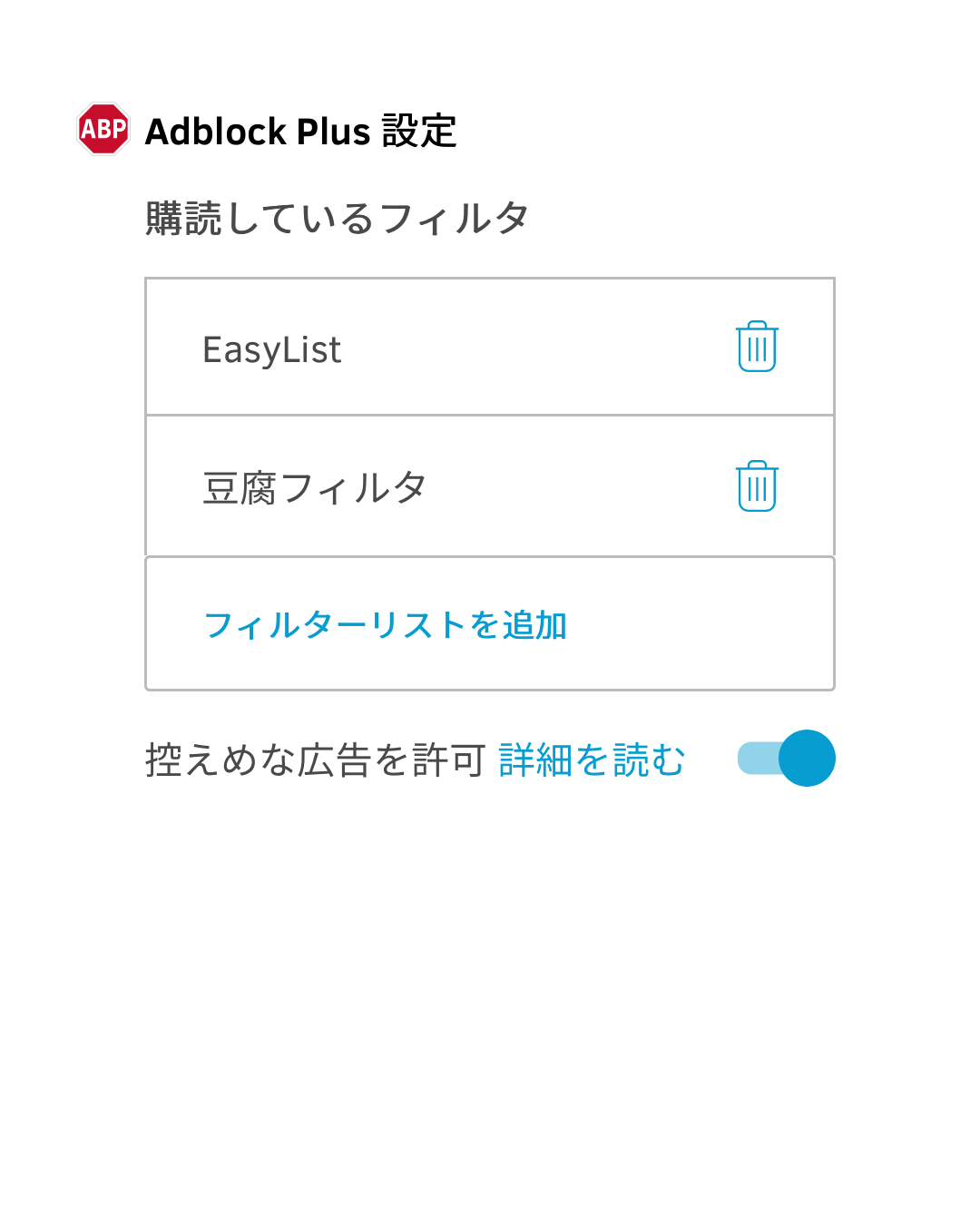
購読しているフィルタに豆腐フィルタが追加されたら完了。